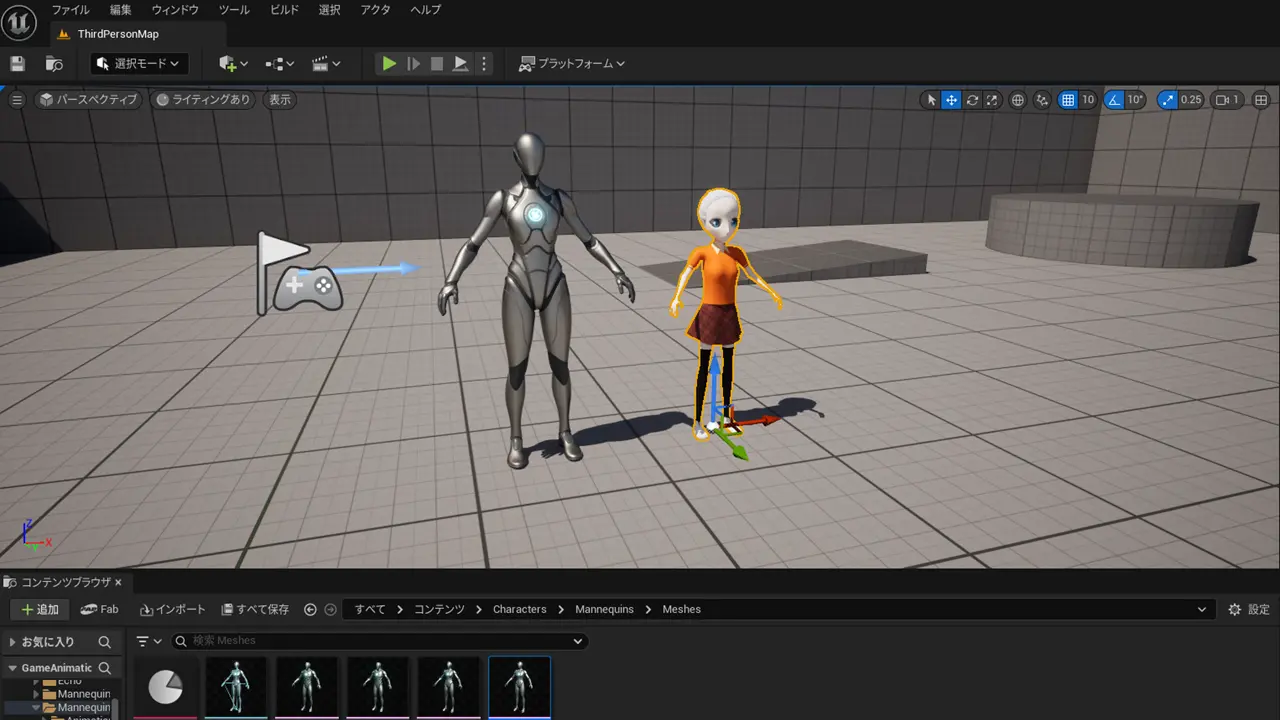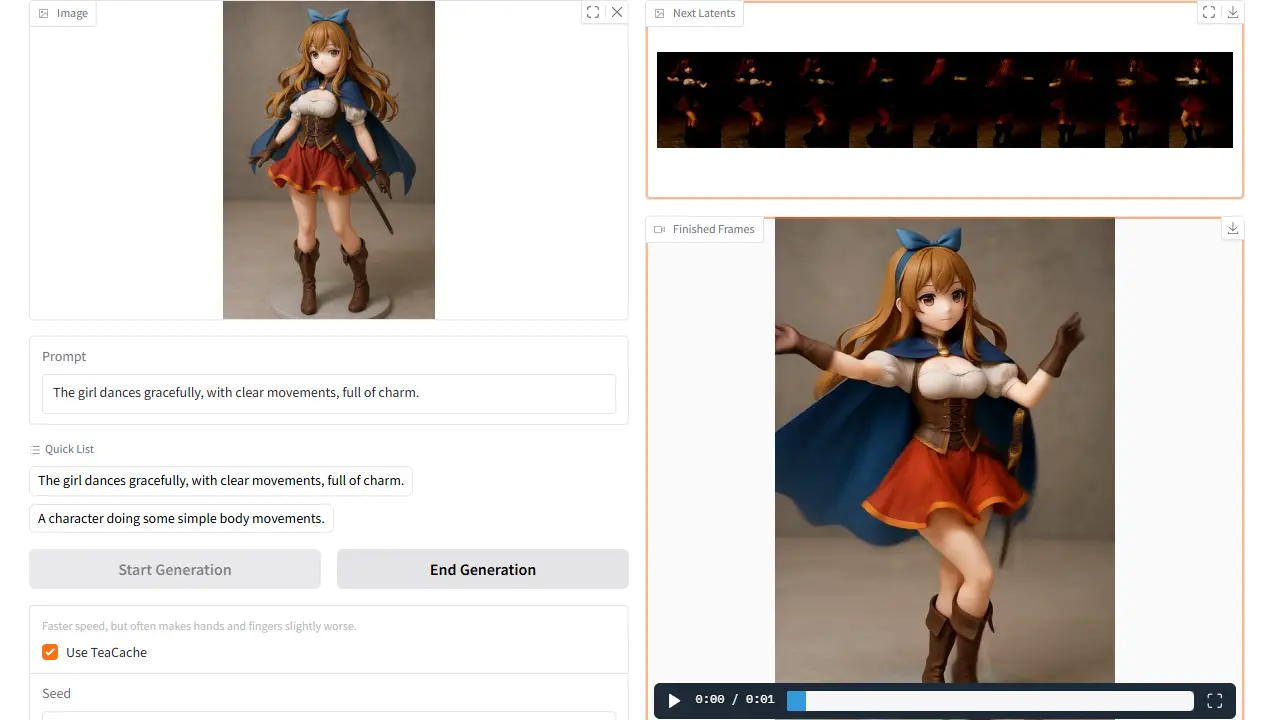Blender上でAuto-Rig Proを用いて作成したリグをFBX化し、Unreal Engine 5にスムーズにインポートする手順をまとめています。
実行環境
| OS | Windows11 24H2 |
| Blender | 4.2.11 LTS |
| Auto-Rig Pro | 3.70 |
| Unreal Engine | 5.5.4 |
Auto-Rig Proでのアーマチュア作成
リグは、Auto-Rig Pro: Smartで作成しました。
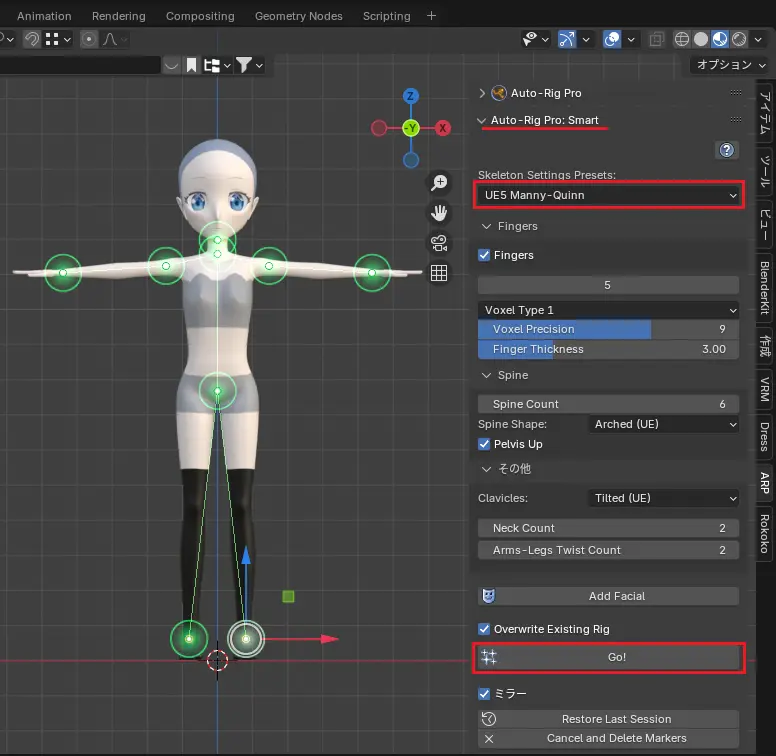
Skeleton Settings Presets: UE5 Manny-Quinnに設定し、アーマチュアを生成します。
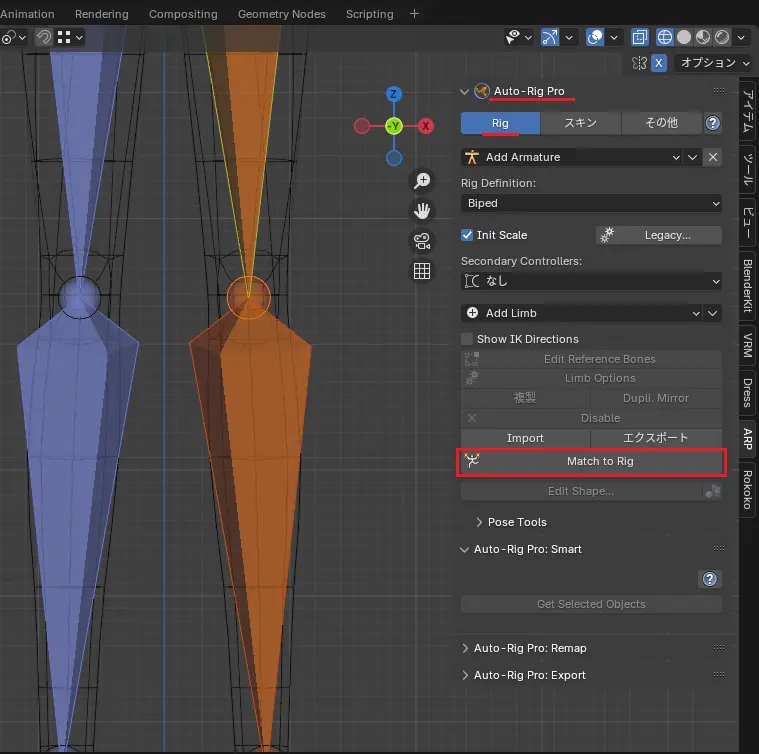
必要に応じてリファレンスボーンの位置を調整し、「Match to Rig」をクリック。
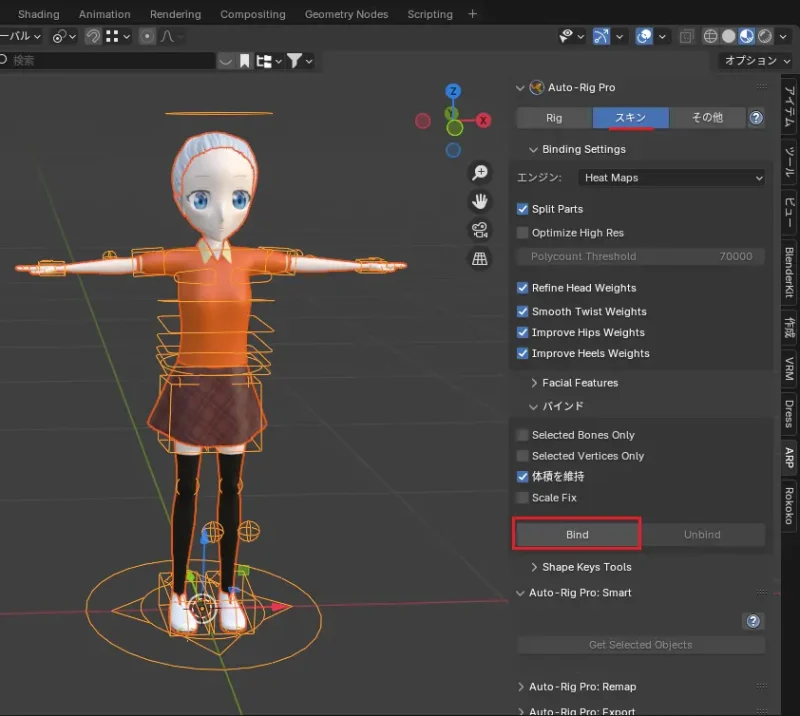
メッシュ → リグの順に選択して「Bind」を実行。

ポーズモードで動きをチェックし、必要があればウェイトペイントの修正をします。
BlenderでのFBXエクスポート設定

モデルがT-Poseの場合、Pose Tools → Set Pose…からA-Pose (UE5 Manny) を変更します。
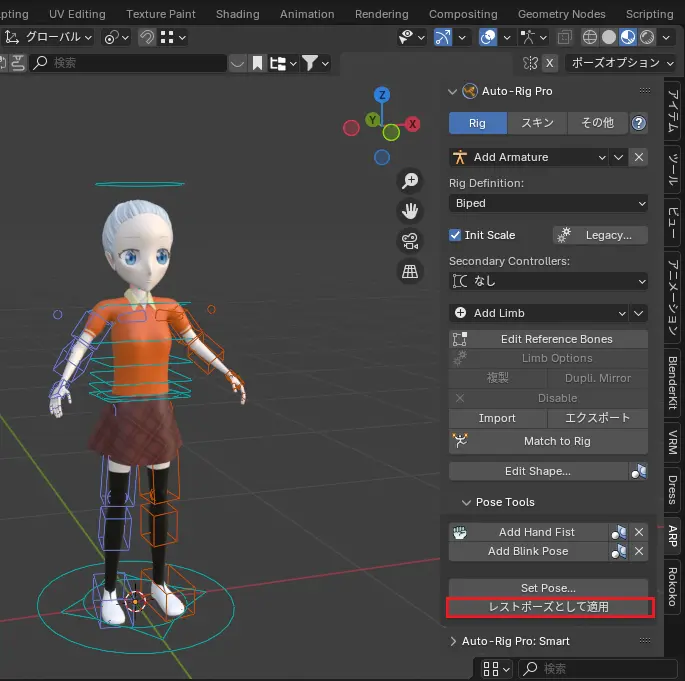
レストポーズとして適用します。リファレンスボーンになるので再度「Match to Rig」をクリック。
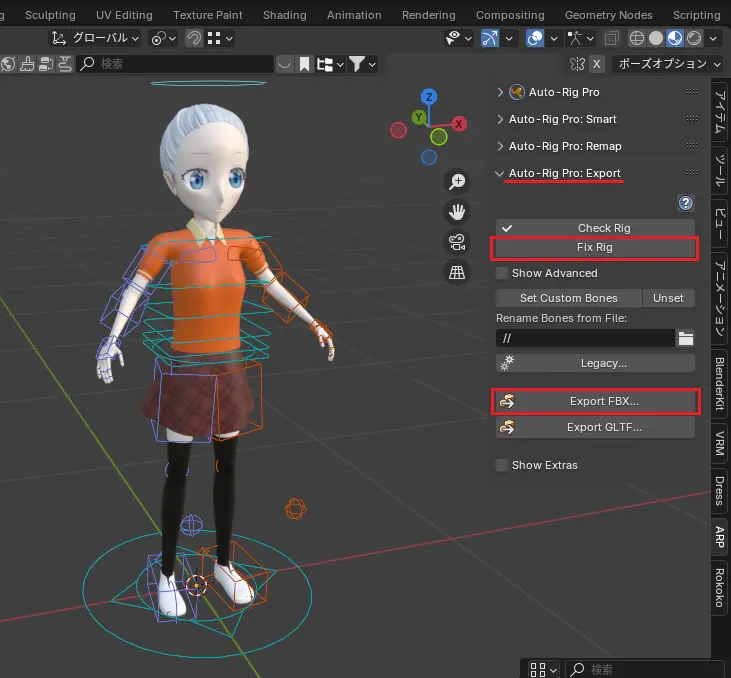
Auto-Rig Pro: Export → Fix Rigをクリックすると以下の操作が適用されます。
- 腕と脚のストレッチをすべて無効にしました。
- スキンメッシュのボリューム保持を無効にしました。
Export FBX…を選択し、以下のオプションを設定します。
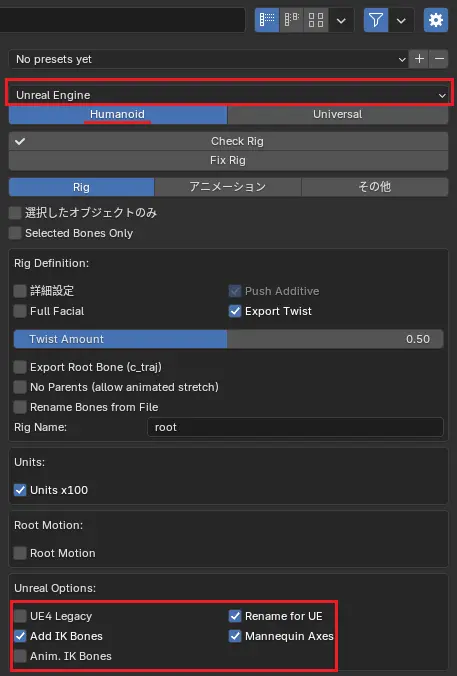
Game Engine TypeをUnreal Engine, Humanoid
Unreal Options: 以下にチェック
- Rename for UE
- Add IK Bones
- Mannequin Axes

Bake Animationsのチェックを外す
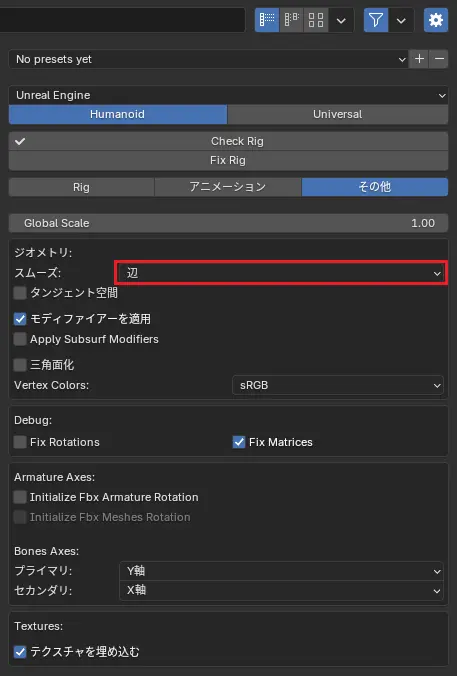
ジオメトリ: → スムーズ: 辺
設定完了後、エクスポートを実行します。
Unreal Engine 5でのFBXインポート設定
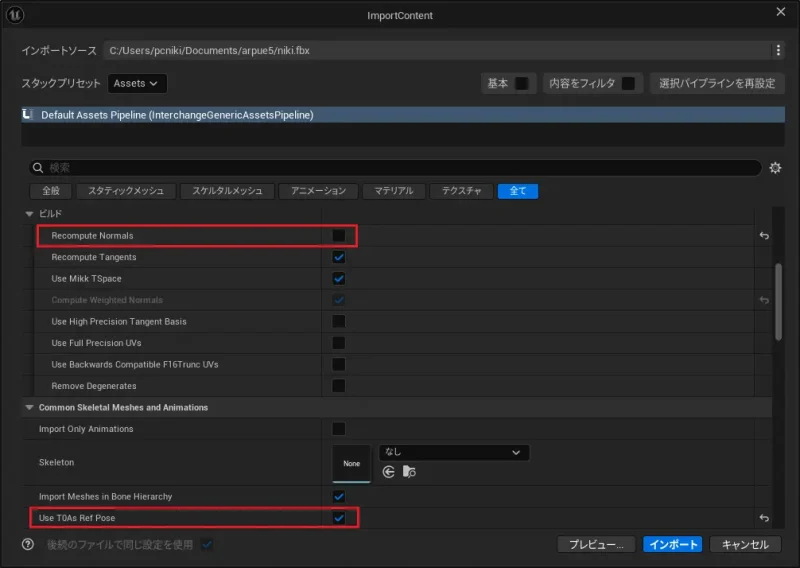
- Recompute Normalsのチェックを外す
- T0As Ref Poseにチェックを入れる(バインドポーズに関するエラーが発生する場合)
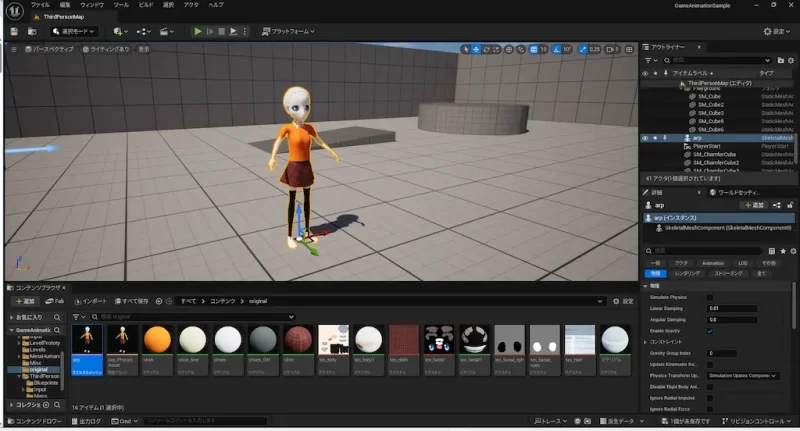
UE5標準スケルトン構造のモデルでインポートすることができました。